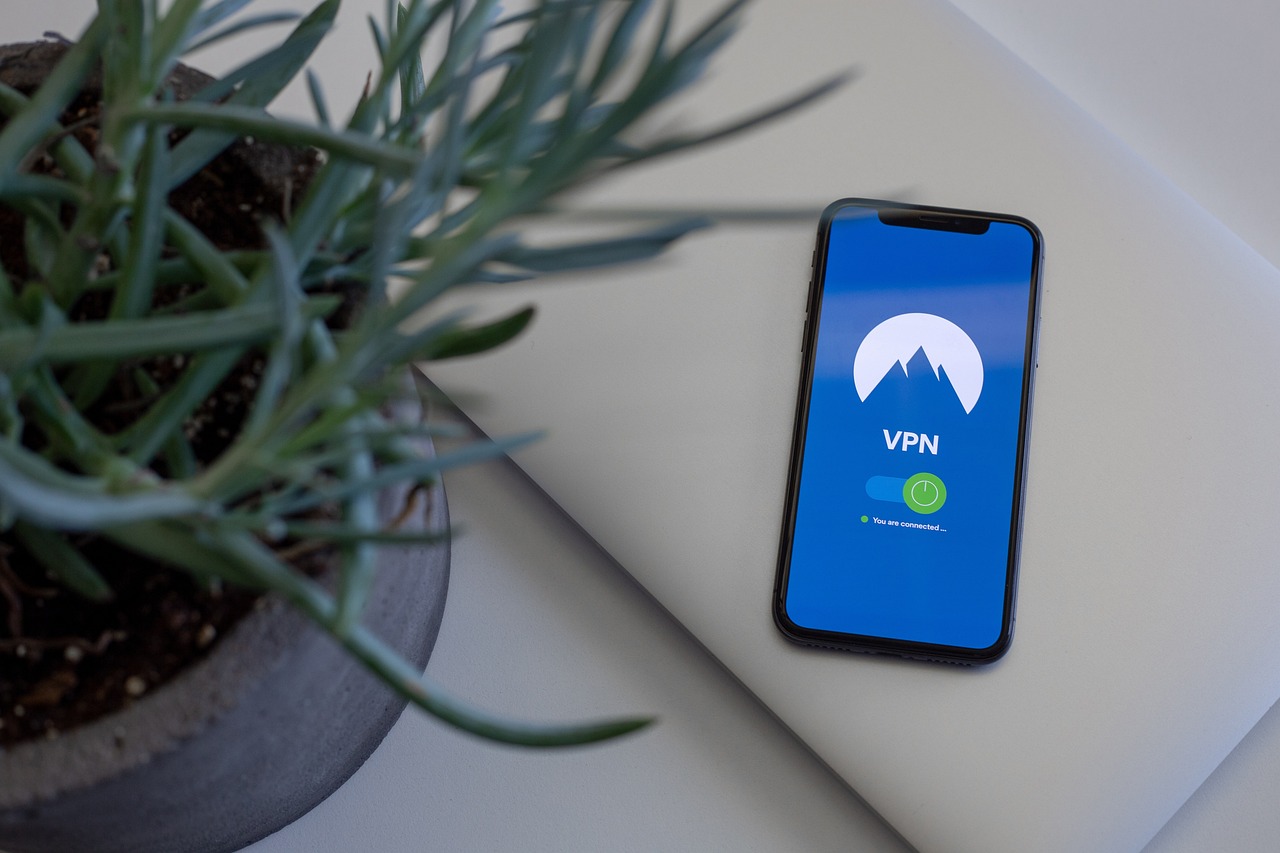如何轻松将电脑连接至热点,详细指南与实用技巧
在数字化时代,无线网络已成为我们生活中不可或缺的一部分,无论是在咖啡馆、图书馆还是机场,我们经常需要将电脑连接到无线热点以保持在线,本文将为您提供一个亲切而专业的指南,教您如何轻松地将电脑连接到热点,并提供一些实用的见解和解决方案,以确保您能够顺利地进行网络连接。
了解热点和无线网络
让我们简要了解一下什么是热点,热点是指一个无线网络接入点,它允许设备如智能手机、平板电脑和笔记本电脑连接到互联网,这些热点可以是公共的,也可以是私人的,它们通过无线信号覆盖一定区域,提供网络接入服务。
准备工作
在开始连接之前,请确保您的电脑具备无线网络功能,并且无线网卡已启用,大多数现代电脑都内置了无线网卡,但如果您不确定,可以检查电脑的网络设置或查看设备管理器中的网络适配器列表。
连接步骤
3.1 打开无线网络设置
对于Windows用户:
- 点击屏幕右下角的网络图标,这通常显示为几个相互连接的圆圈或无线信号图标。
- 从弹出的菜单中选择“打开网络和Internet设置”。
- 在设置窗口中,点击“Wi-Fi”,然后确保开关已打开。
对于Mac用户:
- 点击屏幕右上角的Wi-Fi图标,这通常显示为几个相互连接的圆圈或无线信号图标。
- 如果Wi-Fi未打开,点击图标并选择“打开Wi-Fi”。
3.2 搜索并选择热点
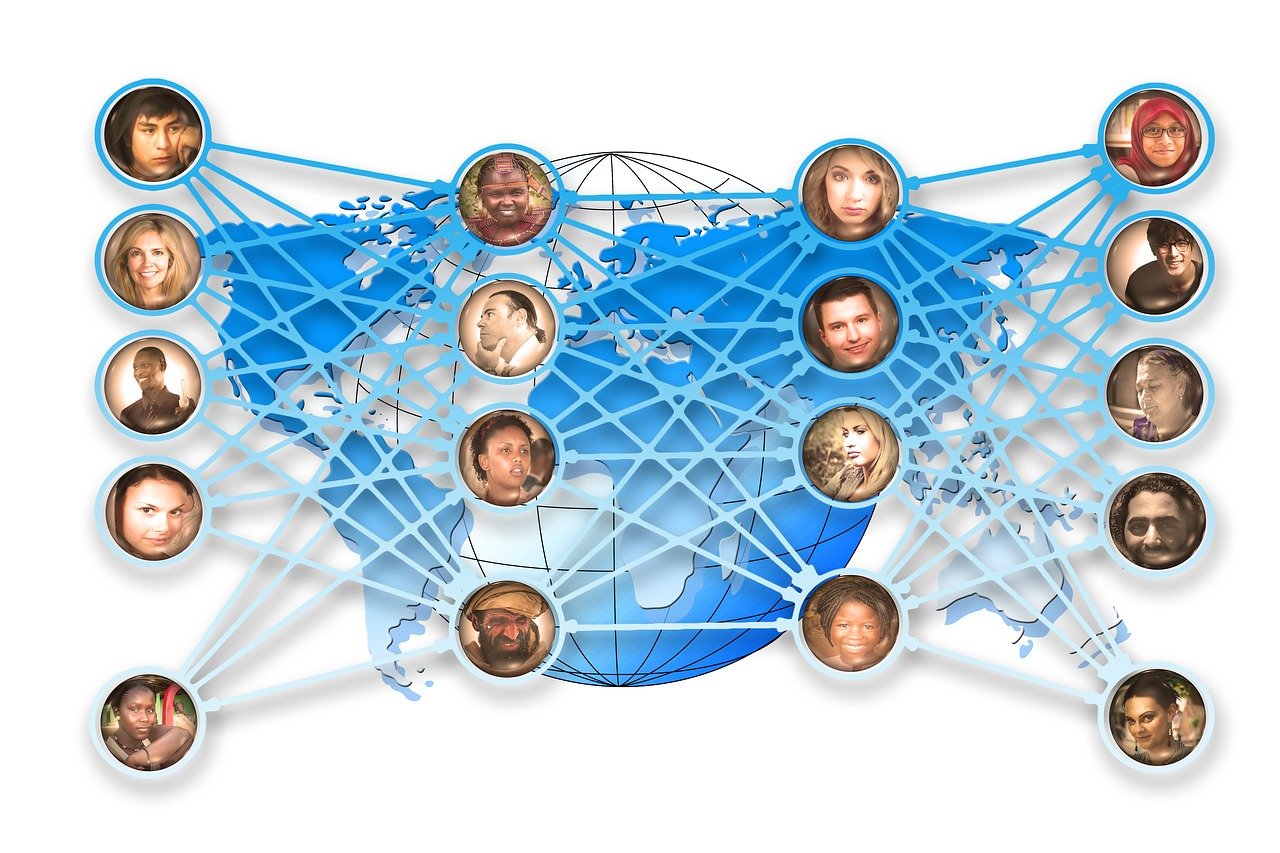
- 在Windows中,您将看到可用网络的列表,在Mac中,点击Wi-Fi图标后,您将看到可用网络的列表。
- 从列表中选择您想要连接的热点,如果是公共热点,可能需要输入密码或通过网页认证。
3.3 输入密码(如果需要)
- 如果热点是受保护的,您将被提示输入密码,这通常是在热点设置时由网络管理员提供的。
- 输入密码后,点击“连接”或“加入”。
连接问题及解决方案
4.1 热点不在列表中
- 确保您的电脑无线网卡已开启。
- 检查热点是否已打开并正在广播信号。
- 尝试靠近热点,因为信号强度可能会影响连接。
4.2 连接失败
- 重启电脑和热点设备(如路由器)。
- 检查密码是否正确输入。
- 确保没有其他设备占用相同的网络名称(SSID)。
安全性考虑
连接到公共热点时,安全性是一个重要的考虑因素,以下是一些保持网络安全的实用建议:
- 使用VPN(虚拟私人网络)来加密您的网络连接。
- 避免在公共网络上进行敏感操作,如网上银行或输入个人密码。
- 定期更新您的操作系统和安全软件,以防止安全漏洞。
实际案例
让我们通过一个实际案例来说明如何连接电脑到热点,假设您正在一家咖啡馆,想要连接到他们的免费Wi-Fi。
- 打开电脑的无线网络设置。
- 搜索并选择咖啡馆的Wi-Fi网络。
- 如果需要,输入提供的密码。
- 连接成功后,您可以开始上网。
数据和趋势
根据最新的市场研究报告,全球公共Wi-Fi热点的数量正在逐年增长,这为需要在外出时保持在线的用户提供了很大的便利,这也带来了安全挑战,因为公共网络更容易受到黑客攻击,用户在连接到热点时需要更加谨慎。
鼓励探索
连接到热点只是无线网络世界的一小部分,如果您对无线技术感兴趣,可以探索更多相关信息,如无线网络的工作原理、如何设置自己的无线网络、无线安全的最佳实践等,这些知识将帮助您更好地理解和利用无线网络。
通过本文,我们希望您能够对如何将电脑连接到热点有了更深入的理解,保持网络安全和了解最新的无线技术同样重要,您可以自信地连接到任何热点,享受无线网络带来的便利,如果您有任何疑问或需要进一步的帮助,请随时探索更多相关信息或咨询专业人士。